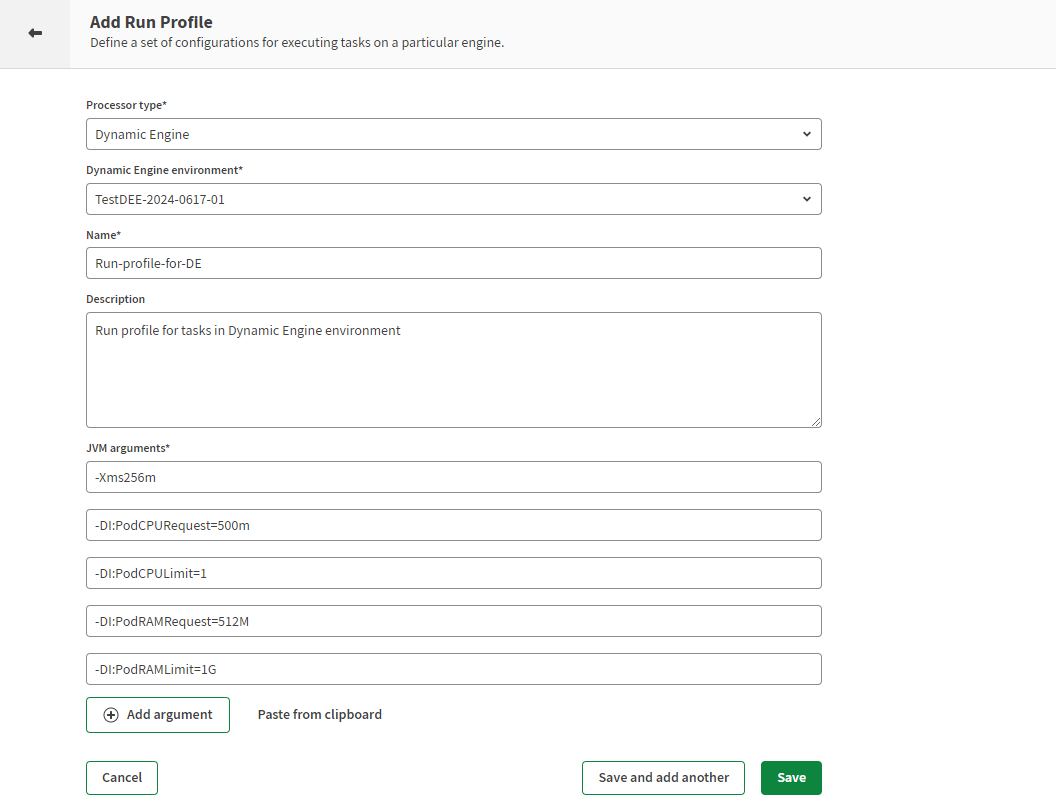Verwalten von Ausführungsprofilen für Dynamic Engine-Umgebungs-Tasks
Ausführungsprofile enthalten eine Reihe von Konfigurationen, d. h. die Ressourcenzuweisung sowie erweiterte Eigenschaften, für die Ausführung von Tasks.
Sie können die Liste der Ausführungsprofile über die Registerkarte Run profiles (Ausführungsprofile) auf der Seite Processing (Verarbeitung) sehen.
Mithilfe des Filters Environment (Umgebung) können Sie die Liste der Ausführungsprofile einer bestimmten Dynamic Engine-Umgebung herausfiltern.
Sie benötigen die Benutzerberechtigung Ausführungsprofile – Verwalten (TMC_RUN_PROFILE_MANAGEMENT), um Ausführungsprofile zu verwalten.
Erstellen eines Ausführungsprofils
Vorbereitungen
Sie benötigen die Benutzerberechtigung Ausführungsprofile – Verwalten (TMC_RUN_PROFILE_MANAGEMENT), um Ausführungsprofile zu erstellen.
Prozedur
Aktualisieren eines Ausführungsprofils
Vorbereitungen
Sie benötigen die Benutzerberechtigung Ausführungsprofile – Verwalten (TMC_RUN_PROFILE_MANAGEMENT), um Ausführungsprofile zu aktualisieren.
Prozedur
Löschen eines Ausführungsprofils
Vorbereitungen
Sie benötigen die Benutzerberechtigung Ausführungsprofile – Verwalten (TMC_RUN_PROFILE_MANAGEMENT), um Ausführungsprofile zu löschen.